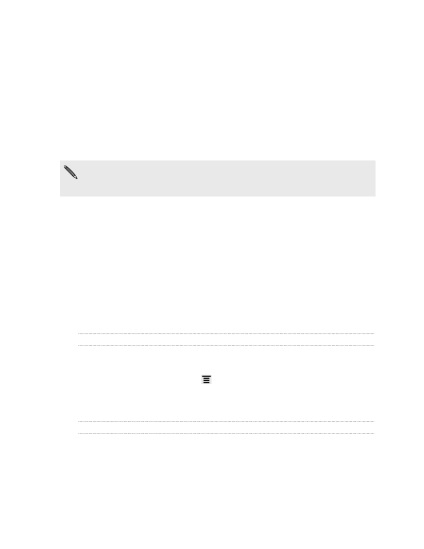
Reporniți dispozitivul HTC EVO 3D
Dacă dispozitivul HTC EVO 3D este mai lent decât de obicei, aplicația funcționează
incorect sau dispozitivul HTC EVO 3D a încetat să răspundă la acțiunile dvs.,
Încercați să reporniți dispozitivul HTC EVO 3D și să vedeți dacă acesta vă ajută
problemă.
1. Dacă afișajul se stinge, apăsați butonul POWER pentru a îl porni.
2. Deblocați afișajul.
3. Apăsați și mențineți apăsat butonul POWER, apoi faceți clic pe Restart.
4. Când vi se solicită, faceți clic pe Reporniți.
Dacă aceste acțiuni nu duc la rezultatul dorit, puteți extrage și
reinstalați bateria și apoi activați dispozitivul HTC EVO 3D astfel încât acesta să fie instalat
Reporniți.
Resetarea HTC EVO 3D
Resetați HTC EVO 3D pentru ao returna
unde era înainte de prima utilizare.
Dacă dai dispozitivul HTC EVO 3D unei persoane sau dacă dispozitivul 3D HTC EVO
există o problemă persistentă care nu poate fi rezolvată, puteți efectua o resetare
setări (numite și resetare hardware). Pentru un pas ca resetarea setărilor, nu
merită să mergem ușor. Toate datele și setările utilizatorului vor fi șterse,
iar toate aplicațiile descărcate și instalate vor fi șterse. înainte
resetați, nu uitați să creați copii de rezervă pentru toate datele și
fișierele pe care doriți să le salvați.
Resetarea setărilor din meniul de configurare
Modul cel mai convenabil de resetare a setărilor este prin meniu
Setări.
1. În ecranul de întâmpinare, faceți clic pe
apoi atingeți Setări.
2. Atingeți Memorie dispozitiv> Resetare din fabrică.
Resetarea setărilor utilizând butoanele hardware
Dacă nu puteți să activați sau să accesați setările HTC EVO 3D, vă puteți conecta la toate
De asemenea, puteți reseta setările utilizând butoanele hardware de pe HTC EVO 3D.
1. Scoateți bateria, așteptați câteva secunde și reintroduceți-o
2. Apăsați și țineți apăsat butonul VOLUME DOWN și apoi
apăsați scurt butonul POWER.
Actualizați și resetați